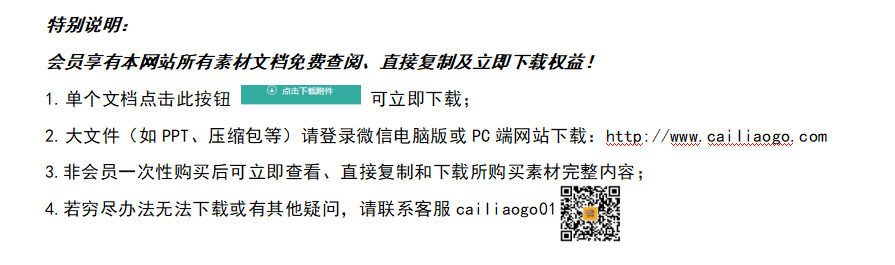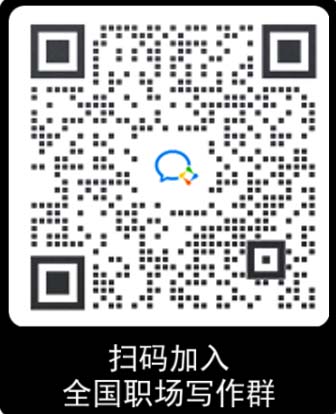第1章Word篇
1.1.1 叠字轻松输入
在汉字中经常遇到重叠字,比如“爸爸”、“妈妈”“欢欢喜喜”等,在Word中输入时除了利用输入法自带的功能快速输入外,还有没有其他办法轻松进行输入呢?
。
第1章Word篇
1.1.1 叠字轻松输入
在汉字中经常遇到重叠字,比如“爸爸”、“妈妈”“欢欢喜喜”等,在Word中输入时除了利用输入法自带的功能快速输入外,还有没有其他办法轻松进行输入呢?
答:在Word中提供了一个这样的功能,只需通过组合键“Alt+Enter”便可轻松输入,如在输入“爸”字后,按组合键“Alt+Enter”,便可再输入一个“爸”字。
1.1.2 快速输入省略号
在Word中输入省略号时经常采用选择“插入→符号”选项的方法,请问有没有办法进行快速输入呢?
答:有办法,只需在要输入省略号时按下“Ctrl+Alt+.”组合键便可快速得到。并且在不同的输入法下都可采用这个方法快速输入。
1.1.3 快速输入汉语拼音
在制作语文试卷或书写文字拼音时,常需输入汉语拼音,而若采用选择“插入→符号”选项的方法进行输入,操作繁琐,请问有没有更方便的方法进行录入?
答:在输入较多的汉语拼音时,可采用另外一种更简捷的方法:先选中要添加注音的汉字,再选择“格式→中文版式→拼音指南”选项,在“拼音指南”对话框中单击“组合”按钮,如图1-1所示,则将拼音文字复制粘贴到正文中,同时还可删除不需要的基准文字。
图1-1 “拼音指南”对话框
1.1.4 快速复制文字
在Word中录入文字时常会碰到重复输入的文字,请问除了采用“Ctrl+C”及“Ctrl+V”组合键进行复制与粘贴外,还有没有其他方法进行快速复制?
答:通常大家采用上面所说的方法来进行操作,其实也可利用“Ctrl+鼠标左键”进行快速复制,具体的操作方法为:先选中要复制的文字或图形,再按下“Ctrl”键,并把指针移到所选中的文字上,然后按下鼠标左键不松开,再移动鼠标把这些选中的文字拖到要粘贴的位置即可。
1.1.5 巧妙输入特殊符号
在录入文件时常碰到一些特殊的符号,像笑脸“”,请问除了利用选择“插入→符号”选项外,还有没有其他更快捷的方法?
答:其实这可利用Word的“自动更正”功能快速完成输入。选择“工具→自动更正”选项,然后选择“自动更正”选项卡下的“自动使用拼写检查功能提供的建议”复选框,同时还要选中“键入时自动替换”下的“带格式文本”单选按钮。此时再输入“:)”(不要输入双引号)试试看,是不是得到了“”。以下附另外几个常见的符号:
表情:“:(”就是一张生气的脸,“:|”就是一张严肃的脸。
箭头:输入两个等号再输入大于号,就成了粗箭头;输入两个连字符再输入大于号,就成了细箭头;输入一个大于号再输入一个等号再输入一个小于号,就变成了双向箭头。
加一条横线:在一空行内,连续输入三个以上的连字符(-),按回车键,就出现一条横线。
加一条波浪线:在一空行内,连续输入三个以上的波浪号(~),按回车键,就出现一条波浪线。
加多条线:在一空行内,连续输入三个以上的井号(#),按回车键,就出现由二条细线和一条粗线组成的线。
1.1.6 快速设置上下标
上、下标在Word文件中经常需要用到,比如数学公式y=x2,而如果通过选择“字体→效果”选项中进行操作,则很麻烦,请问有没有更快捷的方法呢?
答:要输入上、下标,有两种更快捷的方法:方法一;使用格式刷:在文件中选择已输入好的上标或下标,然后单击“格式刷”图标,光标变成了一个刷子的形状,在需要设置的地方拖动即可把该文字设置成相应的上标或下标。方法二,利用键盘快捷键:选中需要设置上下标的文字,然后使用“Ctrl+Shift++”组合键就可将文字设为上标,使用“Ctrl++”组合键就将文字设为下标,同时再按一下它们还可恢复到正常输入。
1.1.7 快速插入脚注和尾注
有没有方法在Word文件中快速插入脚注以及尾注?
答:首先把光标移至文件中需插入脚注或尾注的位置,然后按下“Ctrl+Alt+F”组合键便可快速插入脚注,而按下“Ctrl+Alt+E”组合键则可快速插入尾注。
1.1.8 快速输入直引号
当在录入文件时输入像“3'54"”的数字时,中间的直引号输入时总会感觉有些麻烦,请问有没有办法快速进行输入?
答:确实是这样,在Word中系统会自动把这两个直引号变为弯引号;但其实要输入这两个直引号并不难,可以利用两种方法来实现:方法一,选择“插入→符号”选项,然后在弹出的对话框中选择“符号”字符集,并在下面的字符显示框中选择所要的直引号,最后单击“插入”按钮即可。方法二,在使用Word时,输入的直引号变成弯引号是因为Word的一个自动设置选项造成的。因此只要改变该设置即可,其操作方法如下:选择“工具→自动更正”选项,在弹出的对话框中单击“键入时自动套用格式”选项卡,取消选择“直引号替换为弯引号”复选框即可,如图1-2所示。
图1-2 “自动更正”对话框
1.1.9 快速删除单词或句子
在Word中,有没有快捷方法删除其中的英文单词或汉字句子呢?
答:有,根据光标所在位置的不同,可利用下面的方法快速完成删除。当要删除光标前的英文单词或汉字句子时,可利用“Ctrl+BackSpace”组合键进行;而要删除光标后的英文单词或汉字句子时,可利用“Ctrl+Del”组合键进行。
1.1.10 快速修改格式
在Word文件中,如果要对多处文本进行相同格式修改,如果一处处地进行修改,或者利用格式刷来进行操作(特别是对不连续的文本进行修改时),都还比较麻烦,请问有没有更快捷的方法?
答:这可以利用“替换”命令来完成。具体操作方法是:单击“编辑→查找或替换”选项打开“查找和替换”对话框,再在“查找”选项卡下单击“高级”按钮,单击对话框下面的“格式”打开下拉菜单,选择其中“字体(F)”命令,如图1-3所示,在其中输入被替换的文本格式信息后单击【确定】按钮。
用鼠标单击“替换为”文本框,按相同的方法找输入新的文本格式信息并单击【确定】按钮。最后单击【替换】或者【全部替换】按钮,即可完成文本格式的修改。
图1-3 选择“字体”命令
1.1.11 快速输入数学公式
在Word中要录入比较复杂的数学公式时常需利用数学公式来进行输入,但怎样找到及启用数学公式输入这个功能呢?
答:单击“视图→工具栏→自定义”命令打开“自定义”窗口,在“命令”选项卡左栏中选择“插入”选项,再在右栏拖动垂直滚动条,在“公式编辑器”上按下鼠标左键,把该图标拖至Word工具栏(如格式工具栏)中。然后单击“公式编辑器”图标,对于原没有安装公式编辑器的用户此时会弹出一个安装对话窗口,放入Word源程序光盘,然后单击“是”按钮,程序便可自动完成安装。在单击该工具钮后便可启动公式编辑器,如图1-4所示。
图1-4 添加“公式编辑器”
1.1.12 分式巧输入
有时在一台计算机上要输入分式,但该Word没有安装“公式编辑器”,同时也无安装源盘,请问此时有什么办法完成分式输入吗?
答:如果没有安装“公式编辑器”,此时可利用Word的域功能来实现分式的输入。其具体操作步骤如下:
(1)单击“插入→域”命令,在弹出的“域”对话框的“类别”列表框中选中“等式和公式”选项,并选择“域名”下拉列表中的“Eq”。
(2)单击“选项”按钮(如果此对话框中没有该按钮,则可以单击“域代码”按钮即可弹出),在弹出的“域选项”对话框的“开关”列表中用鼠标左键双击“\F(,)”选项,并在“域代码”文本框的“EQ\F(,)”中的括号内的“,”号左右分别输入分子、分母,如3、5,如图1-5所示,然后单击两次“确定”按钮即可完成分式的输入。
图1-5 设置分式输入
小提示:如果输入的是带上标、下标的分式又该如何做?
它的输入方法基本上和一般分式输入差不多。只是要注意以下两点区别(以例来说明):
(1)在“域代码”文本框的“EQ\F(,)”中的括号内的“,”号左右输入分子、分母时要包括上、下标的内容,如:Y3、X2。
(2)单击两次“确定”按钮后,用鼠标右键单击该分式,在弹出菜单中选择“切换域代码”选项,在域代码中分别选中3、2进行上标和下标的设置,再将已设置完成的域代码切换回去即可。
1.1文字录入技巧(2)
1.1.13 如何制作水印
单位信函中常制作有单位的水印标志,请问这在Word中该如何制作?
答:在WordXP中支持图片及文字两种水印,具体操作方法如下:
在菜单栏单击“格式→背景”命令,再从子菜单下选择“水印”选项,此时便可看到设置水印的两种方式,如图1-6所示,如果要将一幅图片作为水印,则可以选中对话框内的“图片水印”单选按钮,再根据需要设置“缩放”并选中“冲蚀”复选框,然后单击“选择图片”按钮打开对话框,选择所需图片后单击“确定”按钮即可。如果要插入文字水印,就应选中对话框中的“文字水印”单选按钮,然后在“文字”下拉列表中选择或输入所需文本。再根据需要设置“字体”、“尺寸”等选项,完成后单击“应用”按钮,即可在页面图中看到水印效果。
图1-6 设置水印
1.1.14“欧元”符号快速插入
在输入欧元符号(€)时,除了利用“插入→符号”命令的方式插入外,还有没有办法快速插入?
答:方法当然有,其实在输入时只需同时按下“Alt+0128”(数字须从小键盘区输入)或键入“Ctrl+Alt+E”(双引号不用输入)组合键都可以完成。
小提示:利用这种方法可以插入其他特殊符号,对于常见的几个如下:
®:键入【Ctrl+Alt+R】组合键。
©:键入【Ctrl+Alt+C】组合键。
™:键入【Ctrl+Alt+T】组合键。
但是大多数符号或特殊字符还是需要用户自己设置快捷键。方法如下:单击“插入→符号”命令,在“符号”对话框中选中需设置快捷键的符号或特殊字符,单击“快捷键”按钮,弹出“自定义键盘”对话框,此时插入点位于“请按新快捷键”文本框中,按下想设置为快捷键的相应键位,单击“指定”按钮,“关闭”该对话框即完成设置。以后我们就可以从键盘上直接键入相应组合键来完成插入符号或特殊字符的操作,既方便又简单。
1.1.15 快速输入当前日期
在Word中进行录入时,常遇到输入当前日期的情况,请问有没有办法快速输入?
答:在需输入当前日期时,只需直接输入当前年份,如“2003”(双引号不用输入),然后按回车键就可以了。
小提示:如果没有显示当前日期,可能需要启用记忆式键入功能。选择“插入”菜单中的“自动图文集”子菜单,单击“自动图文集”命令。选中“显示‘记忆式键入’建议”复选框。
1.1.16 文件中快速调整字体大小
在Word中,文件默认的字号设置最小是5磅,最大为72磅。请问能不能设置成比5磅更小,或者比72磅更大的文字呢?
答:可以,如果文字已经输入,则可先选中要调节字体的文字,然后直接在字号栏进行输入,但要注意的是,Word中字号磅值只能在1~1638之间。
1.1.17 漂亮符号轻松输入
在Word中,常看到一些漂亮的图形符号,像“”、“”、“”等,同时这些符号也不是由图形粘贴过去的,请问这些符号究竟是如何输入的呢?
答:这其实也很简单,Word中有几种自带的字体可以产生这些漂亮实用的图形符号。在需要产生这些符号的位置,先把字体更改为“Wingdings”、“Wingdings2”或“Wingdings3”及其相关字体,然后再试着在键盘上敲击键符,此时是不是产生这些漂亮的图形符号了。如把字体改为“Wingdings”,再在键盘上单击“d”键,便会产生一个“”图形。
小提示:区分大小写,大写得到的图形与小写得到的图形不同。
1.1.18 巧输频繁词
对于一些在文件中频繁出现的词组如果采用每次都输入的方法,则会大大降低工作效率,请问有没有更好的方法输入这类频繁词?
答:在Word中可以利用两种功能来完成频繁词的输入,第一种方法是利用Word的“自动图文集”功能,具体方法如下:
首先建立这些高频率使用词。如“湖南省邵阳市大扬广告公司”为这篇文件中的一个高频率出现词,则可在菜单栏单击“插入→自动图文集→新建”命令,然后输入该“自动图文集”词条的名称(可根据实际的词语名称简写,如“dy”),完成后单击“确定”按钮。当在文件中要使用该词时可采用两种方法来实现:
(1)鼠标法:首先单击“视图→工具栏”选项,选中“自动图文集”(此时自动图文集工具栏会显示在窗中),然后每次在要输入该类词语的时候,只要单击该工具栏中的“提问标题1”后的下拉按钮,然后从中选择要输入的词汇即可;
(2)键盘法:在要输入的相关词汇位置直接输入设置的有关词语的简写名称(如“elong”),完成后按“F3”键即可。
第二种方法是采用Word的替换功能,首先对于这个频繁出现的词在输入时可以以一个特殊的符号代替,如采用“!dy”(双引号不用输入),完成后再单击“编辑→替换”命令(或直接利用组合键“Ctrl+H”),在打开的替换窗口中输入查找内容及替换内容,如图1-7所示,最后单击“全部替换”按钮即可快速完成这个词组的替换输入。
图1-7 执行替换命令
1.1.19 巧用公式编辑器作成三行合一
在Word中输入化学反应方程式时,有时需制作出三行合一的符号,请问这有没有什么方法快速完成输入?
答:可以利用“公式编辑器”来完成输入。把光标移到需插入三行合一文字的位置,然后在工具栏上单击“公式编辑器”按钮(如果工具栏上没有该按钮,则可先在菜单栏单击“视图→工具栏→自定义”命令,在弹出的对话框“类别”下拉列表中选择“插入”选项,再将在右栏“命令”下拉列表中的“公式编辑器”选中,并拖动到工具栏上即可)。接下来在“公式”编辑器对话框中单击“下标和上标模板”,选择适合的样式,如图1-8所示。最后在各虚线框中依次输入相应的文字内容即可实现三行合一的操作。
图1-8 公式编辑器
小提示:利用此法还可以输入包含其他多种格式的文本,如:根式、积分等。
1.1.20 用鼠标实现即点即输
在Word中编辑文件时,有时要在文件的最后空几行再输入内容,通常都是采用多按几次“回车”或“空格”键,才能将输入焦点移至目标位置。请问能不能像平时在纸上写字一样,利用鼠标就实现即点即输?
答:这种在文件末尾,即在没有使用过的空白页中来定位输入,其实是可以通过鼠标左键双击来实现。具体操作如下:选择“工具”菜单下的“选项”命令,在弹出的对话框中选“编辑”选项卡,选择“启用‘即点即输’”复选框,如图1-9所示,这样就可以实现在文件的空白区域通过双击鼠标左键来定位输入焦点了。
图1-9 启用即点即输
1.1.21 输入法自动切换
在录入一些具有固定格式的文件内容时,听说可以根据具体情况设置不同输入法,请问这究竟是如何进行设置的呢?
答:在输入中、英文及数字等混合的文件时,若预先设置好相应输入法,则可大大提高工作效率,具体设置方法如下:
打开Word的“‘自动键盘’切换”功能,操作方法是:单击“工具”菜单下的“选项”命令打开“编辑”选项卡,选择“‘自动键盘’切换”复选框,以后Word就会根据光标插入点的语言自动切换输入法。
1.1.22 英文大小写快速切换
在对文件录入时,在文件中出现有大、小写的英文字母时,常需进行切换,而若对已输入的英文词组需进行全部大写或小写变换时,请问是不是需要重新再输入呢,有没有快捷的方法完成呢?
答:我们可以先选中需更改大小写设置的文字,然后重复按下“Shift+F3”组合键即可在全部大写、全部小写和首字母大写、其他字母小写三种方式下进行切换。
1.1.23 MS-DOS内容巧输入
在Word录入时,有时需把MS-DOS窗口中的内容复制到Word文件中,请问该如何操作?
答:很多用户可能采用按照MS-DOS的样式进行录入,其实可以利用方法巧妙输入,具体操作是这样的:首先启动Word,然后打开MS-DOS窗口,单击工具栏上的第一个“标记”按钮,或者直接在该窗口内单击鼠标右键(此时光标会变成一高亮度长方块),如图1-10所示,通过键盘上的光标移动键或者直接利用鼠标拖动选中需复制的内容,再单击工具栏上的“复制”按钮(或直接利用“Ctrl+C”组合键进行),完成后再返回Word窗口,把插入点移到需要所要插入的位置,单击“粘贴”按钮(或按“Ctrl+V”组合键)即可把MS-DOS窗口中选定的内容粘贴到Word文件中。
图1-10 在MS-DOS窗口进行复制操作
1.1.24 在Word中巧制印章
印章的作用对于中国人来说非常熟悉,请问能不能在Word中也制作出非常方便调用的印章?
答:可以,而且方法还有很多,下面以其中最方便调用的方法──域代码来制作“李木子印”印章。具体操作步骤如下:
(1)单击“格式→中文版式→带圈字符”命令,在随之打开的对话框的“字符”文本框中输入印章的第一字符“子”,在右边的圈号选择框中选择“□”,即完成一带圈字符的输入。
(2)选中该带圈字符,直接按下“Alt+F9”组合键,实现“切换域代码”功能。
(3)在“域代码”中,选中“□”,把它的格式设置为“72号字”、“红色”。
(4)在“域代码”中找到“子”字,并在其后输入“李印木”。再选定这四个字,执行“格式→中文版式→合并字符”命令,在打开的对话框中,把字体设置为“隶书”,字号设置为“22号”,单击“确定”按钮后,按下“Alt+F9”组合键预览效果。
(5)在“域代码”中,将“up”和“do”后面的数值进行相应修改(通常为减小该数值),并选中“□”,在字体对话框的“字符间距”选项卡下,将其位置设置为“降低”,然后在后面的“磅值”文本框中输入合适的值即可达到理想的印章效果。其他类型的印章方法大致相同,可以自己去试试。
小提示:如果在Word中只能显示域代码,而不能显示域代码的最后显示效果,则可单击“工具→选项→视图”命令,找到“显示”区域,取消选择“域代码”复选框即可。
1.2编辑排版技巧(1)
1.2.1 页面设置快速进行调整
要对Word进行页面调整,通常大家采用的方法是选择“文件→页面设置”选项的方法进行,请问有没有更快速方便的方法呢?
答:有,如果要进行“页面设置”,只需用鼠标左键双击标尺上没有刻度的部分就可以打开页面设置窗口。
1.2.2 Word中巧选文本内容
在Word文件中进行编辑操作时,经常需选定部分文件内容或全部内容进行处理,请问有没有快捷的方法进行选定?
答:在Word中要选中文件内容时,有一些快捷的操作方法,掌握好它们可以大大提高你的工作效率。下面为大家介绍这几种用得较多的方法:
(1)字或词的选取:
将指针移到要选的字或词后,双击鼠标左键即可选定。
(2)任意连续的文字选取:
将指针移到要选取的文字首或末,再按住鼠标左键不放往后或往前拖动,直至选中全部要选择的文字后松开鼠标左键即可。如果采用键盘上“Shift”键配合鼠标左键进行选择,可这样进行:将光标移到要选取的文字首(或末),再按住“Shift”键不放,然后将鼠标指针移到要选取的文字末(或首)并单击,此时也可快速选中这段连续的文字。
(3)一行文字的选取:
将指针移到该行的行首,在光标指针变成向右的箭头时,单击鼠标左键即可;
(4)一段文字的选取:
将指针移到该段第一行的行首,同样在光标指针变成向右的箭头时,双击鼠标左键即可。
(5)整个文件内容的选取:
把指针移到该文件中任一行首(在指针变成向右的箭头时),快速单击鼠标左键三次便可选中整个文件内容(也可利用组合键“Ctrl+A”快速选定)。
另外在平时使用中,还有几个特别的快捷键可以加快选取:
Shift+Home:使光标处选至该行开头处。
Shift+End:从光标处选至该行结尾处。
Ctrl+Shift+Home:从光标处选至文件开头处。
Ctrl+Shift+End:从光标处选至文件结尾处。
Shift+移动光标:逐字逐行地选中文本(用于一边看一边选取文本)。
Shift+Alt+鼠标左键单击:可选中原光标所在位置至后鼠标左键单击光标位置的矩形区域。
小提示:在选取时还可利用“F8”键来进行快速选取。具体操作方法是:先按“F8”键激活系统内置的“扩展选取”模式(窗体状态栏的“扩展”会由灰变成黑色),然后按“F8”键便可选择光标位置后的一个字符,若再按一次“F8”键则可选择光标所在位置的整行字符,再按一次便可选择光标所在的整段字符,再按一次选择整篇文章。如果结合其他键还可实现更多功能,如,与方向键配合使用可灵活选择文本内容;而与编辑键(光标键上面的那些键)配合使用,则可更方便地进行选取,如按下“Home”键或“End”键,则能选择当前光标所在行以光标为界的前半行或后半行。如果按住“Ctrl”键再按下这两个键,则选择以当前光标所作位置为分界点的整篇文章的前半部分和后半部分。如果按“PageUp”键或“PageDown”键,则是按上、下页选择文本。在使用完并要取消扩展模式时,只需按一下“Esc”键即可。
1.2.3 Word中合并文件
在编辑文件时,若要将另一篇文件内容全部合并到该新文件中,除了采用打开原文件对内容进行复制,然后再转入新文件进行粘贴外还有没有其他更好的方法呢?
答:如果要合并另一个文件,有一个更好的方法进行。
(1)打开要合并的一篇文件,然后在菜单栏选择“工具→比较并合并文件”选项。
(2)选择需要合并的另一篇文件,并在窗口右边的“合并”中选择“合并到该文件”项即可。通过这两步操作后,这两篇文件就会合并在一起,同时若要合并多个文件,则可按此方法依次进行。
1.2.4 快速定位光标
在文件编辑中,经常需要把光标移到某个位置,如果能够快速进行移动,那肯定会节省很多时间,提高工作效率,请问怎样进行快速定位呢?
答:对于一些特殊的位置,可以利用快捷键进行快速定位。用得较多的几个快捷方式如下:
Home:将光标从当前位置移至行首。
End:将光标从当前位置移至行尾。
Ctrl+Home:将光标从当前位置移至文件的行首。
Ctrl+End:将光标从当前位置移至文件结尾处。
1.2.5 字号快速调整
在Word中编辑文字时,有时只需将字号缩小或放大一磅,而若再利用鼠标去选取字号将影响工作效率,请问有没有方法快速完成字号调整?
答:可以,利用键盘选择好需调整的文字后,再在键盘上直接利用“Ctrl+[”组合键缩小字号,每按一次将使字号缩小一磅;而利用“Ctrl+]”组合键可扩大字号,同样每按一次所选文字将扩大一磅。另外也可在选中需调整字体大小的文字后,利用组合键“Ctrl+Shift+>”来快速增大文字,而利用“Ctrl+Shift+<”快速缩小文字。
1.2.6 快速对齐段落
在Word中要设置段落对齐,通常大家是利用格式工具栏中的对齐方式进行,请问有没有更方便快速的方法呢?
答:有,可以利用组合键来快速完成,常用的设置方式组合键如下:
Ctrl+E:段落居中。
Ctrl+L:左对齐。
Ctrl+R:右对齐。
Ctrl+J:两端对齐。
Ctrl+M:左侧段落缩进。
Ctrl+Shift+M:取消左侧段落缩进。
Ctrl+T:创建悬挂缩进效果。
Ctrl+Shift+T:减小悬挂缩进量。
Ctrl+Q:删除段落格式。
Ctrl+Shift+D:分散对齐。
1.2.7 移动光标快速定位
在Word中编辑文件时,经常需把光标快速移到前次编辑的位置,而若采用拖动滚动条的方式非常不便,请问有没有快捷的方法呢?
答:有,可以利用一种组合键进行快速定位。在需要返回到前次编辑位置时,可直接在键盘上按组合键“Shift+F5”。同时使用该组合键还可使光标在最后编辑过的三个位置间循环转换。
1.2.8 快速调整Word行间距
在编辑调整Word文件行距时,常见一些“高手”不用调出格式来进行设置,请问他们是如何完成调整的呢?
答:其实方法非常简单,在需要调整Word文件中行间距时,只需先选择需要更改行间距的文字,再同时按下“Ctrl+1”组合键便可将行间距设置为单倍行距,而按下“Ctrl+2”组合键则将行间距设置为双倍行距,按下“Ctrl+5”组合键可将行间距设置为1.5倍行距。
1.2.9 轻松统计Word文件中字数
Word中有一个非常实用字数统计功能,如要统计一个文件中字数,可直接在菜单栏中单击“工具→字数统计”命令,便可得到一个详细的字数统计表,而且还可在文件中选中一部分内容进行该部分字数统计,但若要把该文件字数插入到文件中,这样得到结果后还需进行输入,操作起来繁琐,请问有没有更方便快速的方法呢?
答:可以直接把统计字数插入到文件中,具体方法是:
(1)在菜单栏单击“插入→域”命令,在对话框“类别”下拉列表中选择“文件信息”选项。
(2)再在“类别”下拉列表中选择“NumWords”选项,并在右侧相应栏设好置域属性格式及域数字格式,如图1-11所示,最后单击“确定”按钮即可。
图1-11 统计文件字数
小提示:以后在文字有变动时,只需在菜单栏单击“工具→选项”命令,然后在打开的窗口中选择“打印”选项卡,并选择“更新域”复选框,这样打印时,便会自动更新该域,得到新的统计数目。
1.2编辑排版技巧(2)
1.2.10 轻松选取文件列
在Word文件中要选择行的方法很多,操作起来也很方便,而如果要对列进行操作,请问有没有方便的方法进行选取呢?
答:在Word文件中,行的操作非常多,而列的操作相对来说要少很多,其实要选择列有种好方法轻松完成。首先把指针移到要选取的列首或列尾,然后按住键盘上“Alt”键,配合鼠标或键盘进行选取即可,如图1-12所示。
图1-12 列的选取
1.2.11 巧去网址超链接线
当我们在Word文件中输入网址或粘贴带有网址的内容时,Word会自动产生链接下划线,请问有没有办法去除呢?
答:这其实是Word自动修改功能引起的麻烦,在想取消超链接的下划线,只需按下组合键“Ctrl+Z”或“Alt+BackSpace”,便可将下划线取消。
另外也可关闭其相应的自动功能:选择“工具”菜单栏中的“自动更正”选项,在弹出的对话框中选择“键入时自动套用格式”选项卡,然后取消选择“Internet及网络路径替换为超级链接”复选框,最后单击“确定”按钮完成关闭。
1.2.12 英文单词换行排
在输入英文或较长网址时(特别是中英文混排时),大家可能常遇到上行字距明显拉宽,而英文单词或网址跑到下行的情况,这样影响了文件的美观,请问有没有办法让英文单词截断换行排呢?
答:可以,只需对单词或网址加入一个不间断空格,具体操作方法是先选择词组中每个单词(除最后一个单词)后的空格并按下“Ctrl+Shift+Space”组合键即可。
1.2.13 不同页面的设置
在一些特殊的Word版式设置时,需要将一个文件中的页面设置成不同的方式,请问此时除了把不同页面做成另一个文件进行设置外,还有没有其他方法轻松完成设置?
答:要在Word中同一文件中设置不同页面,可以采用下面这种方法进行:首先在菜单栏单击“文件→页面设置”命令,在“页面设置”对话框中将文件前一种页面版式设置好后,再将光标移至需更换版式的页面,再次打开“页面设置”对话框,并按需要对页面进行调整后,在“应用于”下拉菜单中选择“插入点之后”项,如图1-13所示,此时便可在同一个文件中得到不同的页面设置。
图1-13 不同页面设置
1.2.14 修改自动加标注
在完成某个文件后再交给其他人审阅或修改,当然希望能一眼就看出修改了哪些地方,请问有没有办法做到这呢?
答:可以,只需利用Word的追踪修订功能,在把文件交给其他人修改之前进行一些设置即可。打开要使用追踪修订功能的文件,再在菜单栏单击“工具→修订”命令打开修订功能,这样便会在进行文件阅读修改时,Word将自动地给修订者做修改标注,而且对于不同修订者的修改会自动采用不同的颜色进行区分。
1.2.15 字体设置快速做
在Word中对文字进行编辑时,经常需对文字进行一些修饰,象文字的加粗、倾斜、下划线等,请问有没有快捷的方法来完成设置呢?
答:可以完全利用键盘来完成设置。下面对常用的几种方法分别介绍如下:
文字加粗
首先选中要加粗的文字,直接按组合键“Ctrl+B”便可快速完成;而若要对接下来将输入的文字加粗,则可利用命令格式“*加粗文字*”(双引号不用输入,下同)来完成,即先输入一个“*”号,然后再输入文字内容,需加粗的文字输入完后,再输入一个“*”号即可自动让两个“*”号之间的文字加粗。
斜体文字
要把文字设置为斜体同样可采用两种方法,对于已输入的内容则可先选中它们,再利用组合键“Ctrl+I”快速完成斜体设置;而未输入的文字,则可利用命令格式“_斜体文字_”来完成。
下划线文字
要设置文字下划线,则可先选定要添加下划线的文字,再同时按“Ctrl+U”组合键即可实现。
1.2.16 怎样调出多重剪贴板
在Word97后的版本中就提供了多重剪贴板功能,请问若在关闭它后又怎样去打开多重剪贴板进行选择粘贴呢?
答:Word2000将剪贴板中所容纳数据的数目由原来的1个调至12个,而WordXP更增加至24个。多重剪贴板可以大大方便我们的编辑处理,而若关闭了多重剪贴板后,则不能再进行选择粘贴,此时若要再使多重剪贴板出现,则可在菜单栏单击“编辑→Office剪贴板”命令即可要开剪贴板。
1.2.17 如何调整下划线和文字的距离
在编辑Word时给文字添加下划线后,有时觉得下划线与文字的底边之间距离不合适,请问能不能对这个距离进行调整?
答:可以调整文字与下划线之间的间距。在选择好要添加下划线的文字后,再在菜单栏单击“格式→字体”命令,然后在打开的字体对话框中选择“字符间距”选项卡,再在“位置”下拉列表框中根据需要选择“提升”或“降低”项,如图1-14所示,并在“磅值”框中调整好需要的距离数值要提升的幅度。可以改变其中的值,从最下面的自动演示框中可以看到设置效果。设置好后,单击“确定”按钮关闭“字体”对话框。回到编辑窗口后,再选择刚才设置字符间距的文字内容,然后用组合键“Ctrl+U”设置下划线。这样,下划线和文字底边就没有紧靠在一起了。
图1-14 调整文字和下划线间距
1.2.18 快速去除回车、分页等特殊设置
有些朋友可能深有体会,当从网上复制文章并想粘贴到Word文件中时,常会出现格式混乱的情况,请问有没有办法快速去除这些不想有的格式设置?
答:在对网页上的文章进行复制时,它的格式也被复制,因而在进行粘贴时便会发生很多麻烦,如要去除其中的其他非文字符号、软回车、制表符等,我们只要对这些特殊符号删除掉,或者替换掉就可以了。可以使用“编辑”菜单栏中的“替换”命令来比较轻松的完成。另外还可利用Word提供的“选择性粘贴”进行:在进行了复制操作后,再转入Word,在其菜单栏上单击“编辑→选择性粘贴”命令,如图1-15所示,另外也可采用先把内容复制到记事本中再从记事本进行复制,然后转入到Word文件中进行粘贴的间接方法完成。
小提示:对于一些特殊符号则需要知道它的输入表示法。如:“^l”表示软回车,“^p”表示硬回车,“^t”表示制表符,“^m”表示手动分页符,“^+”表示长划线(—),“^=”表示短划线(–),“^l”表示人工换行符,^n表示分栏符。
图1-15 “选择性粘贴”对话框
1.2.19 轻松调用数据库文件中数据
在使用Word进行编辑时,如要调用Access、Excel等其他数据库中的数据,除了最常用的复制、粘贴的方法外,请问还有没有其他更好的方法?
答:常规的复制和粘贴操作调用其他数据库中的数据后,会带来一些麻烦,如数据的修改更新、编辑处理等。而若利用“插入数据库”方法完成调用,则可大大方便以后的操作处理。其具体方法是:先通过选择“视图→工具栏→数据库”选项,使数据库工具出现在Word界面上,然后将光标移至需调用数据的位置,再单击数据库工具面板上的“插入数据库”按钮,在新打开的“数据库”对话框中单击“获取数据”按钮,如图1-16所示。在选择好要调用的数据库文件后再单击“确定”按钮返回“数据库”对话框,此时“设置查询选项”将起作用。在此要对调用数据库进行设置筛选等,可以根据自己的需要,设置所选数据的条件、按何种方式排序等参数。另外还可在“排序记录”中对引入的数据进行排序,在“选择域”中对引入数据的字段进行筛选等。当所有的筛选条件均设置好以后,就可以插入数据了。
图1-16 “数据库”对话框
小提示:当插入的数据发生改动时,可以利用源数据库文件改变进行自动更新,则可单击“工具栏”中的“更新域”命令来快速进行更新。
1.2编辑排版技巧(3)
1.2.20 精确进行文本移动
在对Word文件进行编辑时,常需对某行或某段文字位置进行调整,通常采用鼠标拖曳的方式进行移动,但在长文件中进行操作时比较麻烦,请问有没有更好的方法精确移动?
答:可以利用“F2”键来进行精确移动,其具体操作方法是这样的:先选中要精确移动的文本内容,再在键盘上按“F2”键,此时屏幕左下角状态栏中会显示“移至何处?”的提示。接下来只需把光标移至目的地,按回车键便可精确完成移动。
1.2.21 相同格式段落快速选定
在Word中,若要对某些段落进行相同格式设置或修改,请问有没有办法快速完成选定呢?
答:可以,可先选中其中任意一个段落,然后单击“格式→显示格式”命令,在弹出的任务窗口中单击“所选文字”区域示例文字框右边的下拉按钮,选中“选择所有格式类似的文本”即可实现全部选定。
1.2.22 编号自动生成
在Word中进行编辑时,有时需要文件自动产生一些编号,这样便于在修改时自动进行变化,请问这个自动编号怎样生成呢?
答:如果要输入一系列编号,则可利用Word的虚拟表格功能来让系统自动输入编号。方法如下:假设要输入一个1~300的一个编号。首先在Word中单击工具栏中的“表格和边框”工具按钮,然后在文件中画一个表格,并把该表格设置为列数为1,行数为300。然后选中制作的表格,选择“格式”菜单中的“项目符号和编号”选项,在弹出的对话框中选择“编号”选项卡,再在下面的格式中选择一种自己中意的编号形式,这样电脑就会自动生成这种编号。然后再次选中该表格,选择“编辑”栏下的“剪切”项,然后在选择“编辑”菜单栏中“选择性粘贴”选项,在弹出对话框中选择“无文本格式”,最后单击“确定”按钮完成。此时在文件中就会产生一个1~300的编号,而没有了表格。只要在各个编号中输入内容即可。
1.2.23 如何自动生成目录
在利用Word编写一些书本时,常希望能自动生成目录,请问该如何进行设置才能快速生成?
答:首先在格式工具栏上单击“格式窗格”按钮(或直接在格式选择栏中直接选择“其他”)打开“样式和格式”设置栏,再在其中要设置的格式名称上单击鼠标右键,从快捷菜单中选择“修改”选项,按提示对字体、段落等设置好后,再在Word菜单栏单击“视图→工具栏→大纲”命令打开大纲,并在“大纲级别”中设置好该格式的级别,然后再对文件中各段落进行格式选择,设置完成后再把光标移到需放置目录的位置,再在Word菜单栏单击“插入→引用→索引和目录”命令打开“索引和目录”对话框,在该对话框选择“目录”选项卡,然后根据自己的需要设置好“显示级别”,如图1-17所示,完成后单击“确定”按钮便可快速得到自己想要的目录。
图1-17 “索引和目录”对话框
1.2.24 轻松去掉页眉的横线
有很多朋友在利用Word插入页眉后,都发现页眉信息下总会有一条横线,影响整个文件的美观,请问有没有办法把这条橫线去掉?
答:方法当然有,最简单的方法就是在页眉区域双击鼠标左键激活页眉,然后单击“格式→边框和底纹”命令,在弹出的对话框中把边框设置为“无”,并在“应用于”下更改为“段落”,再单击“确定”按钮即可发现该横线已被去除。
1.2.25 快速设置段落缩进
在对段落进行编辑时,请问有没有快捷的方法对段落缩进进行快速设置呢?
答:有,将插入点定位在需进行设置的段落上,重复按“Ctrl+M”组合键可增加该段落的“左侧段落缩进”;反之,按“Ctrl+Shift+M”组合键即可减少。同样,按“Ctrl+T”组合键可增加该段落的“悬挂缩进”,按“Ctrl+Shift+T”组合键可减少该段落的“悬挂缩进”。
1.2.26 快速设置左缩进和首行缩进
在对文件进行编辑时,除了用标尺或菜单进行左缩进和首行缩进操作外,还有没有其他方法进行快速设置?
答:可以使用“Tab”键和“BackSpace”键设置左缩进和首行缩进。
1.2.27 快速复制Word字体、段落格式
在Word中如果要对文件的一个大段落进行格式操作,除了可以使用“格式刷”来复制文字、段落格式以外,还有没有其他的方法呢?
答:还可利用组合键来快速完成。具体方法是:首先把插入点移到段首,按“Ctrl+shift+↓”组合键选中整个段落,然后按“Ctrl+Shift+C”组合键复制字体、段落格式;接下来把插入点移到目标段落,按下“Ctrl+Shift+V”组合键粘贴该格式。值得注意的是,如果首先只是把插入点移到源格式段落中而不进行选定操作,那么复制和粘贴的就只有段落格式,而不包括相关字体格式。
1.2.28 精确对齐轻松做
在Word文件中进行编辑时,有时出现某行总不能与其他行整齐对齐的情况,此时在标尺上进行拖动或按空格键总达不到要求,请问此时有没有办法对该行进行精确对齐?
答:当出现这种情况时,可以利用标尺上拖动首先缩进的方式进行,但和一般拖动不同的地方是在进行精确对齐拖动时按“Alt”键不松开,此时便可随心所欲地在标尺上对该段落首行缩进进行调整。另外对于一些特殊的情况,如制作试卷时的选择题答案对齐,则可利用Word的表格与文本转换功能轻松实现。具体方法是:对于需精确按列对齐的选项,我们可以按照它的行列数绘制一个相关表格,利用表格列宽可以自动调整的功能进行对齐设置,然后再把表格转换成文本就可避开从键盘输入的烦琐,简单地输入了。现在以英语试卷中输入一个有5道选择题的完形填空答题选项为例来了解一下它的操作过程:
(1)绘制一5行5列的表格(确定列数的时候,要注意把题号算进去)。
(2)在表格的第1行第1列输入题号“1”,后四列依次输入答案编号“A、B、C、D”和相对应的答案选项。
(3)依次在各行的第1列输入相应题号,后四列依次输入答案编号“A、B、C、D”和相对应的答案选项(答案编号可以使用“复制→粘贴单元格”命令进行快速输入)。
(4)由于第1列显示的是编号,通常列宽较窄,可以单独调节。再选中其余四列,单击鼠标右键,选择“平均分布各列”选项。
(5)选中整个表格,单击“表格→转换→表格转换成文本”命令,再单击“确定”按钮即完成了答案选项的输入。
1.2.29 让鼠标助你快速复制
在Word中要对某些内容进行复制时,一般大家都采用先选择这些内容,然后利用鼠标在工具栏单击“复制”、“粘贴”按钮完成,或者直接在键盘上利用组合键“Ctrl+C”及“Ctrl+V”完成,请问还有没有更快捷的方法呢?
答:有,利用鼠标常用的有三种方法可快速完成复制。
第一种方法是,在选中要复制的内容后,再按住“Ctrl”键不松开,并把鼠标指针移到该选择区上按下鼠标左键进行拖动即可。
第二种方法是,可通过鼠标右键打开的菜单来快速完成,具体方法是:在选中要复制的内容后,把指针移到选择区上并单击鼠标右键,从弹出的菜单中选择“复制”选项,然后再将光标移到要粘贴的位置并单击鼠标右键选择“粘贴”选项即可完成。
第三种方法首先同样选定需复制的文字,然后按住鼠标右键拖动该文字块至目标位置,松开鼠标右键即完成复制操作。
1.2.30 一次完成中英文两类字体设置
在Word中,如果要对一段既有很多中文字符又有很多英文字符的文稿进行字体格式设置,有什么好的办法可以同时实现吗?
答:可以,首先选中要设置字体的所有文本,把鼠标移到该文本上单击右键,在弹出的菜单中选择“字体”选项打开“字体格式”对话框。在对话框中分别对中、英文字体进行格式设置,最后单击“确定”按钮便可完成两类字体的设置。
1.2.31 让标题不再排在页末
在Word中进行编辑排版时,有时出现某些标题正好排在页末的情况,请问有没有办法避开这种情况?
答:标题出现在页末确实非常不美观,其实只需在排版时稍加设置便可避开这种情况。具体方法是:把插入点移到标题所在段落,单击鼠标右键,在弹出的快捷菜单中选择“段落”选项,并在随之出现的对话框中的选择“换行和分页”选项卡选择在“与下段同页”复选框,如图1-18所示,最后单击“确定”按钮即可。
小提示:如果选中“孤行控制”复选框,系统则会自动向下页移一行文字来避免一页底部出现某段的第一行文字或是某页顶部出现某段的最后一行文字。
图1-18 避开标题出现在页末
1.2.32 在文件中签名方法技巧
在Word文件中可以添加包含个人信息的签名,但究竟是如何添加,有哪些方法可以实现呢?
答:在个人文件中加入个人信息不但可以很好区别文件编辑者,而且还很具个性化。而要实现它并不难,可利用下面几种方法实现。
1.利用Word的宏命令
操作步骤如下:
(1)在“工具”菜单上,选择“宏”子菜单的“录制新宏”选项。
(2)在“宏名”文本框中输入宏的名称,比如“个人签名”。并在“将宏保存在”列表框中,单击将保存宏的模板或文件。然后单击“确定”按钮开始录制宏。
(3)将要输入的个人信息录制好。然后再单击“工具”菜单的“宏”命令,选择“停止录制”选项。
以后要输入这些信息的时候,我们可以执行如下操作来运行“宏”,在“工具”菜单上单击“宏”命令,然后再选择下一级子菜单“宏……”选项,选择开始建立好的“宏”的名字,单击“运行”按钮,这样个人信息就出现了。
2.利用域操作
操作步骤如下:
(1)在“工具”菜单上单击“选项”命令,然后再单击“用户信息”选项卡。
(2)在“通讯地址”文本框中输入个人信息。
(3)在“插入”菜单上,单击“域”命令。
(4)在“类别”列表框中,选择“用户信息”项,在“域名”中选择“UserAddress”或者“通讯地址”,单击“确定”按钮,个人信息就自动填写好了。
3.利用自动更正实现
操作步骤如下:
(1)在“工具”菜单上,选择“自动更正”选项。
(2)在“替换”文本框中,输入一个不经常使用的符号(这主要是为了防止替换了正常使用的文字或符号),如“?”。然后在“替换为”文本框中,输入个人信息,最后单击“添加”按钮完成。
这样设置好以后,下次只要输入“?”,就会出现个人信息了。不过利用这种方法不能分行,最后我们还需要手动调整一些。
4.利用自动图文集来实现
操作步骤如下:
(1)首先选择要保存为自动图文集词条的个人信息。
(2)在“插入”菜单上,单击“自动图文集”命令,再选择“新建”选项。
(3)输入要新建图文集的名称,如“个人信息”。这样个人信息就录制好了。
当以后要输入个人信息时,只需要在“插入”菜单上,单击“自动图文集”命令,再选择“正文”项,最后单击“个人信息”即可。其实,不仅可以利用这些方法输入个人信息,如果其他内容经常要重复输入的话,我们也可以利用这些方法。
1.2.33 快速添加联合文件头